Le thème store de Samsung est un moyen simple d’ajouter une touche personnelle à votre téléphone. C'est à travers le magasin de thèmes que vous pouvez changer le papier peint, les icônes, la palette de couleurs et la police de votre appareil.
Jusqu'à présent, toutefois, Samsung a adopté une approche unique pour les thèmes. Cela signifie que si vous avez trouvé un thème que vous aimez, mais que vous avez détesté les icônes, vous devez soit continuer à chercher un thème que vous aimez, soit accepter les icônes dans le package.
Avec la note 7, les choses changent pour le mieux. Plus particulièrement, vous remarquerez que le magasin de thèmes est maintenant divisé en trois catégories principales.
Fonds d'écran

", " modalTemplate ":" {{content}} ", " setContentOnInit ": false} '>
En effet, vous pouvez désormais parcourir et trouver de nouveaux fonds d'écran pour votre Note 7 dans Samsung Themes. Il y a actuellement beaucoup de fonds d'écran payés, avec des options gratuites dispersées à travers. Mais au cours de la semaine dernière, j'ai vu le nombre de fonds d'écran gratuits continuer à augmenter - avec un peu de chance, cette tendance se maintient.
En haut, vous trouverez une section consacrée aux papiers peints que vous avez déjà téléchargés du magasin, ainsi qu'un lien vers la galerie de votre téléphone où vous pourrez choisir parmi vos propres photos ou des fonds d'écran sauvegardés.
Appuyez sur "Appliquer" pour attribuer un fond d'écran à votre maison ou à votre écran de verrouillage (ou aux deux).
Thème

", " modalTemplate ":" {{content}} ", " setContentOnInit ": false} '>
Un magasin de thème ne serait pas un magasin de thème sans section de thème, n'est-ce pas? Droite.
Cette section de l'application a l'air et fonctionne plus ou moins comme elle l'a toujours été. Vous parcourez une liste de thèmes, vous en trouvez un, vous le téléchargez et vous postulez.
Encore une fois, le haut de la page comporte une section dédiée aux thèmes que vous avez téléchargés depuis le magasin. C’est ici que vous pouvez passer rapidement d’un thème à l’autre, voir ceux qui ont une mise à jour ou les supprimer de votre compte.
Malheureusement, bien que vous puissiez définir des fonds d'écran et des icônes indépendamment du thème attribué, vous ne pouvez pas appliquer uniquement certaines caractéristiques d'un thème. Par exemple, ce serait bien si vous pouviez choisir d’appliquer un jeu de couleurs et une police de caractères, mais pas les icônes et le papier peint (ou toute combinaison de votre choix).
Les icônes

", " modalTemplate ":" {{content}} ", " setContentOnInit ": false} '>
La dernière catégorie, mais peut-être la catégorie la plus amusante, est celle des icônes. Comme indiqué précédemment, vous pouvez maintenant modifier les icônes de votre appareil, quel que soit le thème utilisé. Il existe actuellement dans le magasin un mélange assez homogène d’icônes gratuites et payantes.
Lorsque vous ouvrez un pack d’icônes, quelques captures d’écran apparaissent en haut de la page pour vous donner un aperçu de ce à quoi ressembleront les différentes icônes pour des applications particulières.
N'oubliez pas que le pack d'icônes ne remplacera pas chaque icône d'application sur votre appareil. Tout comme pour l'application d'un thème, les packs d'icônes ne remplaceront que les applications principales (pensez aux applications Samsung telles que Téléphone, Paramètres, E-mail, etc.).
Dans l'ensemble, les capacités du nouveau magasin de thèmes sont un ajout bienvenu à la gamme Galaxy. Diviser chaque partie d'un thème en différentes catégories - bien que trois seulement à l'heure actuelle - ajoute une quantité apparemment infinie d'options de personnalisation à votre appareil.






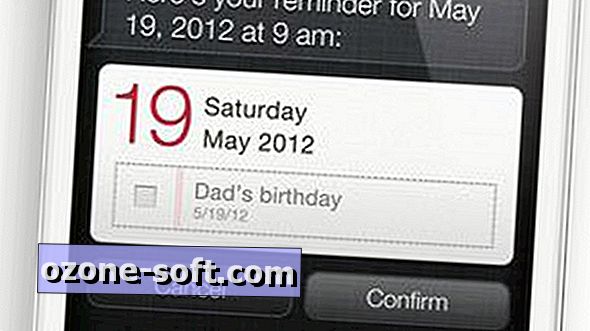





Laissez Vos Commentaires